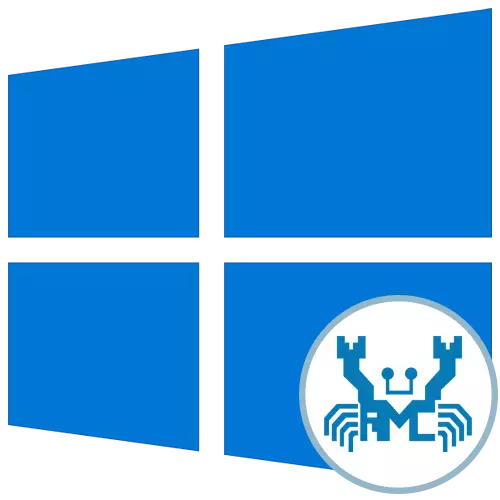
Tam sim no yuav luag txhua tus motherboards yog nruab nrog lub suab built-in suab. Feem ntau, cov chaw tsim khoom ntawm cov cuab yeej yog qhov tseeb tiag, kev xa khoom thiab software npaj rau kev teeb tsa suab. Tom qab kev txhim kho cov tsav tsheb uas tsim nyog, qee cov neeg siv ntsib txoj haujlwm ntawm kev qhib cov software no nrog kev hloov kho ntawm graphical los hloov cov kev teeb tsa. Hauv Windows 10, muaj ob peb txoj hauv kev rau ua txoj haujlwm no. Niaj hnub no peb yuav qhia tsis tsuas yog hais txog lawv, tab sis kuj tseem muab cov qauv kev paub zoo, yog tias dheev ntawm WDEREK HD Diskatcher rau qee qhov laj thawj tsis qhib.
Ua ntej PACING cov hau kev, peb xav kom meej meej tias lub suab tswj vaj huam sib luag tshwm sim tom qab cov neeg tsav tsheb tau muab tso tawm ntawm cov nom tswv lub vev xaib tawm ntawm cov nplooj ntawv lossis lub laptop. Yog tias koj tsis tau ua qhov no, peb pom zoo kom kawm cov lus qhia hauv qab no, qhov twg koj yuav pom cov ncauj lus kom ntxaws ntawm tag nrho cov software teeb tsa software tiag tiag.
Qee lub sij hawm lub icon txaus siab koj tsis tau qhia nyob rau hauv Taskbar vim nws cov zaub tau xiam oob qhab nyob rau hauv cov kab ke lossis cov laj thawj no yog qhov rov ntsuas dua. Peb pom zoo kom kuaj xyuas nws los ntawm cov kauj ruam no:
- Nyem rau ntawm qhov chaw khoob ntawm sab xis-nyem vaj huam sib luag thiab xaiv cov kev xaiv tom kawg "Pawg Neeg Ua Haujlwm" hauv cov ntawv qhia zaub mov.
- Nyob rau hauv lub qhov rais uas qhib, nqis me ntsis cia thiab nyem rau ntawm cov inscription "xaiv cov cim tso tawm hauv Taskbar".
- Saib seb puas muaj tus thawj tswj hwm tiag nyob ntawd thiab nco ntsoov tias tus swb tau teeb tsa hauv "ntawm" txoj haujlwm. Yog tias nws tsis yog li, tsuas yog txav nws thiab koj tuaj yeem kaw lub qhov rai no los ntawm kev kuaj cov zaub ntawm lub cim.
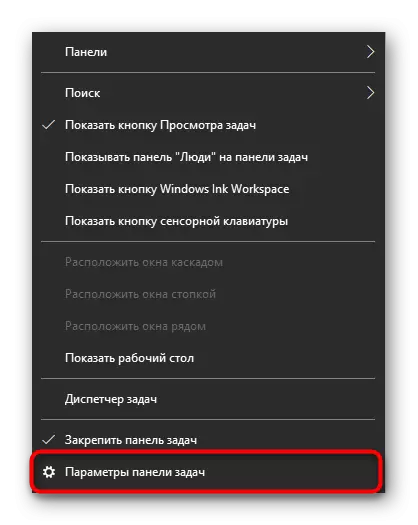
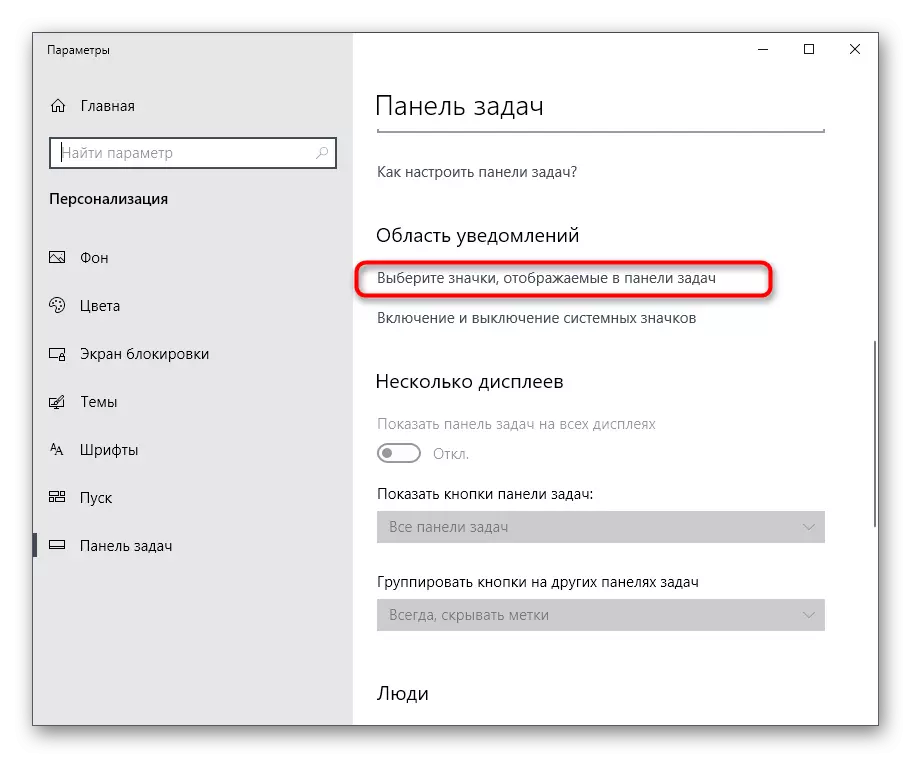
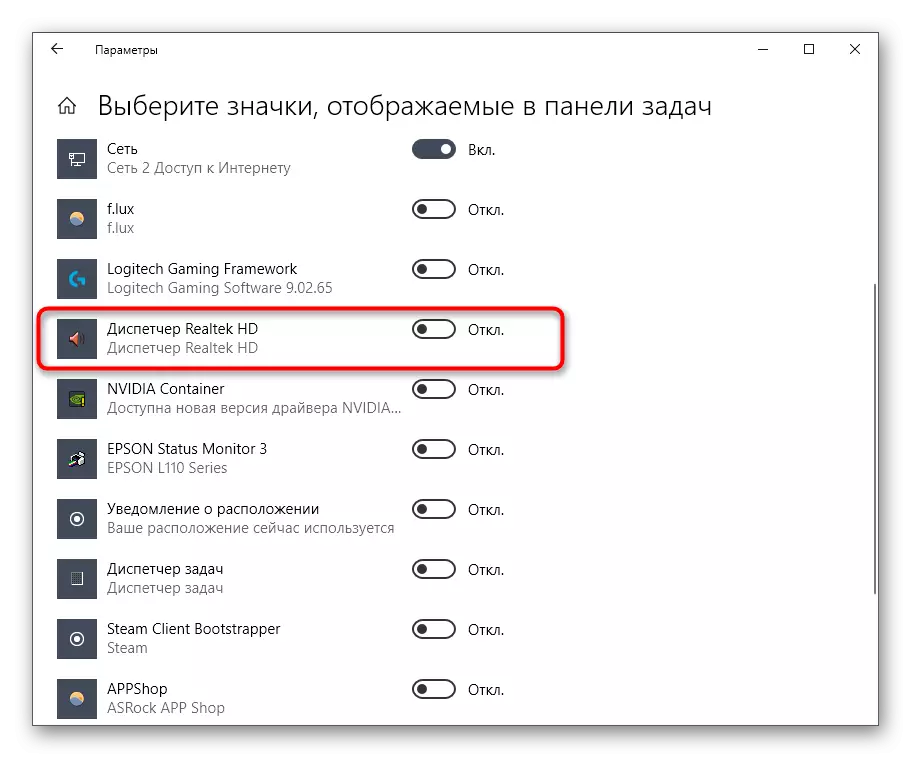
Thaum kawg ntawm txoj kev no, peb xav nco ntsoov tias nyob rau qee qhov xwm txheej, cov zaub ntawm daim phiaj xwm tsis tuaj yeem ua haujlwm tsis tau lossis ua haujlwm tas li, tsis ua haujlwm nyob rau tom qab. Tom qab ntawd tus neeg siv tau raug caw los tsim cov cuab yeej tshiab los ntawm kev teeb tsa txoj hauv kev rau lub Freetetek maub los ua haujlwm nrog daim ntawv thov no txhua lub sijhawm. Nws yog qhov haum txawm nyob hauv cov xwm txheej uas koj tsuas tsis xav kom qhov no ua haujlwm tas li nyob rau tom qab.
- Txhawm rau ua qhov no, nyem PCM ntawm qhov chaw dawb ntawm Taskbar, yuj dhau lub "vaj huam sib luag" thiab xaiv "tsim cov cuab yeej".
- Thaum lub qhov rais qhib uas qhib, mus raws txoj kev c: \ cov ntaub ntawv program \ audio \ audio \ audio \ hda thiab nyem rau ntawm "nplaub tshev".
- Tam sim no tus thawj coj yuav tso tawm lub icon nrog cov lus sau "HDA". Nyem rau ntawm lub xub rau txoj cai nyob ze nws thiab xaiv ib qho ntawm cov ntaub ntawv ua tiav los pib tus xa khoom.
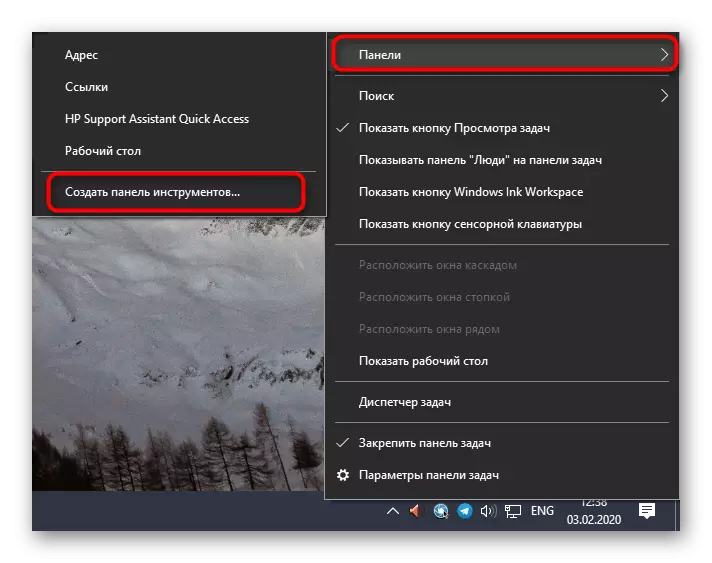
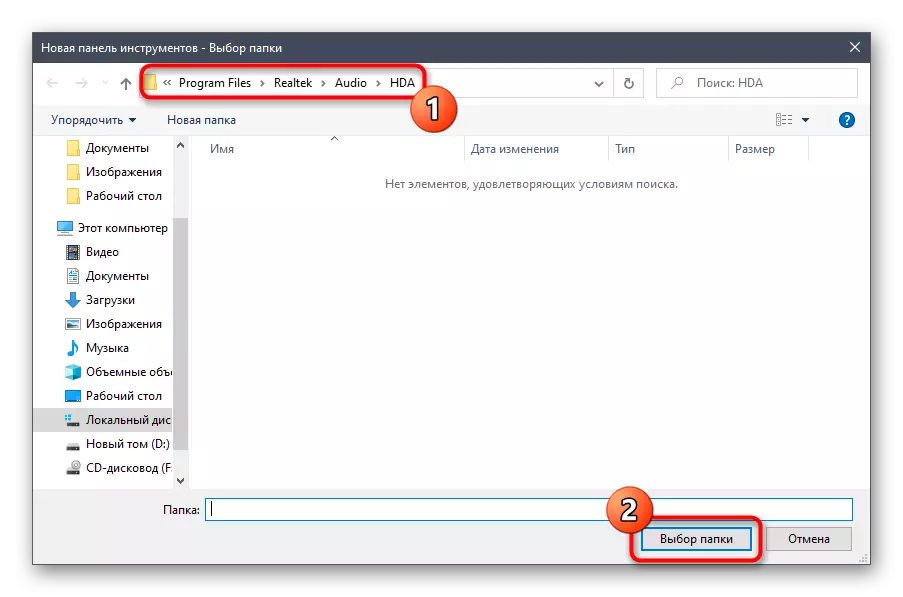

Koj nyuam qhuav kawm txog qhov yooj yim tshaj plaws ntawm tus thawj tswj hwm HD tiag tiag. Yog hais tias mam li nco dheev nws tsis ua hauj lwm tawm, nws yog tej lub icon los yog cov nplaub tshev nrog rau qhov kev pab cuam nws tus kheej, tam sim ntawd txav mus rau qhov seem nrog daws cov teeb meem los kho qhov teeb meem no. Nyob rau hauv cov ntaub ntawv thaum hom qauv no tsis haum, txheeb xyuas ob qho kev nthuav qhia hauv qab no.
Txoj Kev 2: Tswj Vaj Huam Sib Luag
Tom qab kev txhim kho txhua qhov tsim nyog tsav tsheb, ib ntu cais yog ntxiv rau lub Windows 10 tswj vaj huam sib luag los ntawm qhov kev txiav txim siab nyob rau hauv kev txiav txim siab tau raug tsim tawm. Yog tias koj xav paub txog kev ua cov qauv no, ua raws cov theem no:
- Qhib lub "pib" thiab nrhiav tus "tswj hwm" saib los ntawm kev tshawb.
- Ntawm no, nrhiav cov kab "Realtek HD tus thawj tswj" thiab nyem rau ntawm nws nrog sab laug nas khawm.
- Tam sim no koj tuaj yeem pib teeb lub suab los ntawm cov ntawv qhia zaub mov qhib.
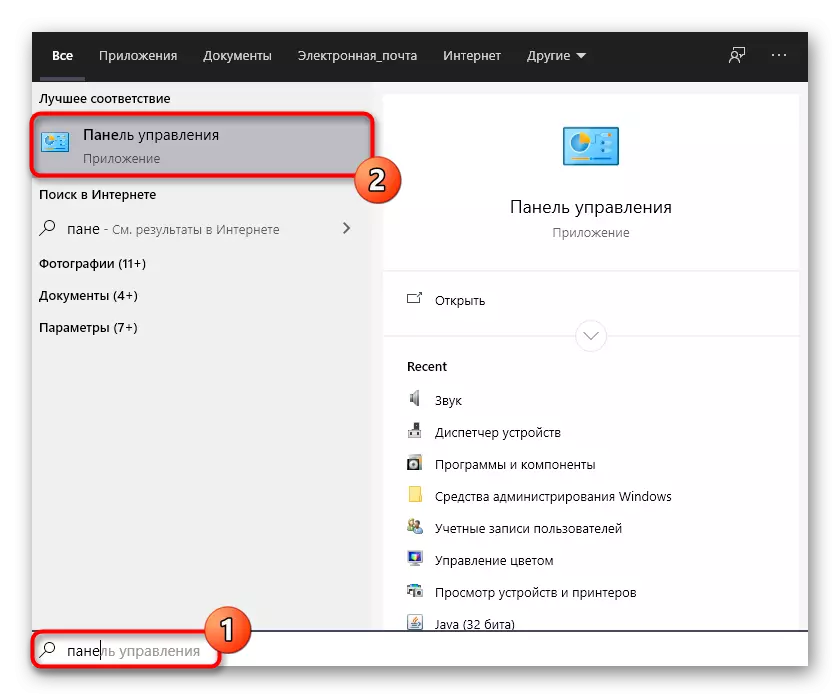
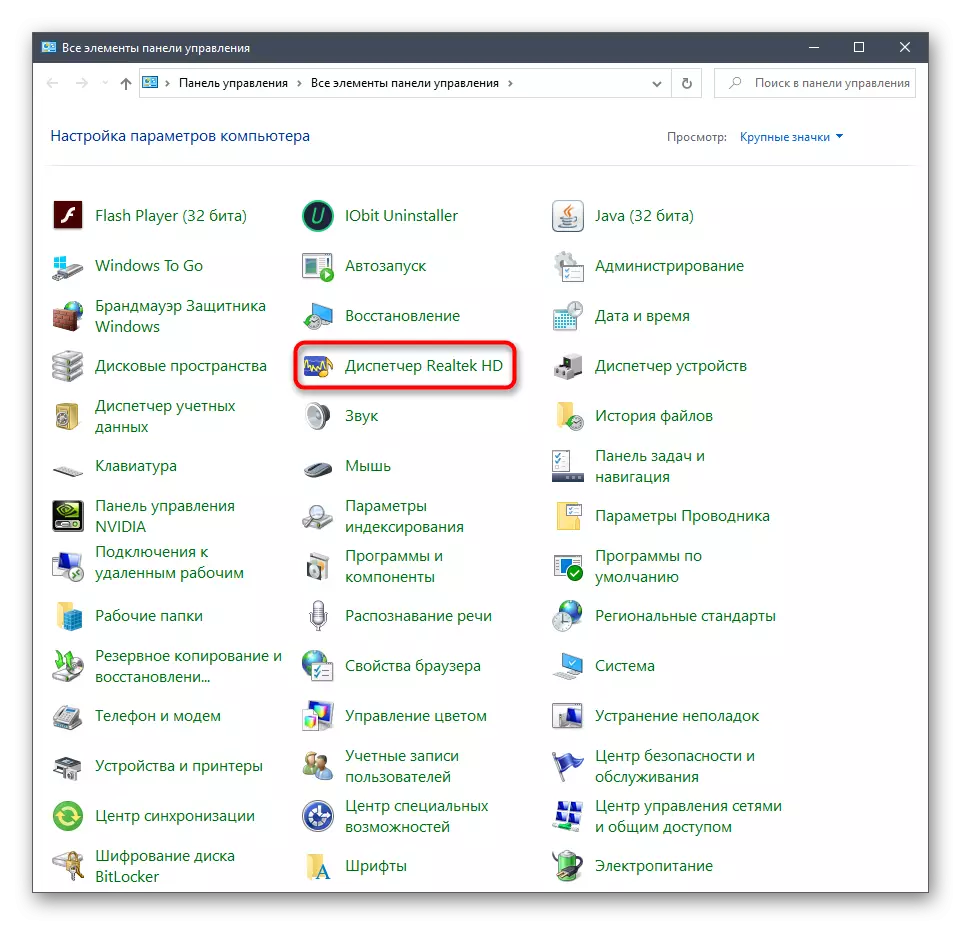
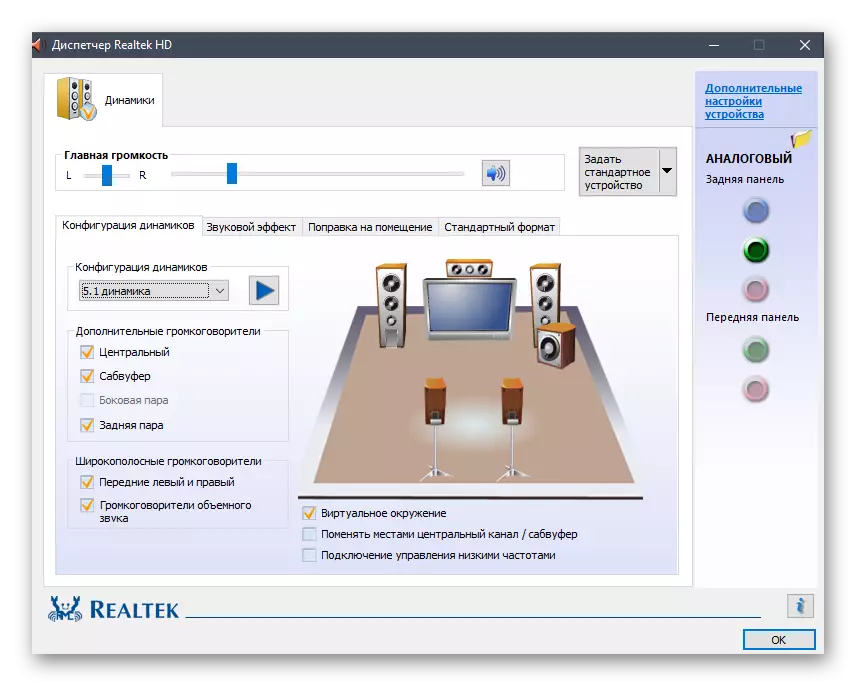
Txoj Kev 3: Realtek HD Tus Thawj Coj Ua Haujlwm
Thaum lub sij hawm paub nrog thawj txoj hauv kev, koj tuaj yeem pom tias kev tsim lub cuab tam, daim nplaub tshev hauv paus nkag mus nkag rau qhov twg cov software los ntawm Realtek yog khaws cia. Cov ntaub ntawv ua haujlwm tau siv los qhib lub suab teeb tsa suab. Txhawm rau ua qhov no, koj yuav tsum ua tsuas yog qee cov kauj ruam yooj yim.
- Qhib cov neeg tshawb nrhiav thiab mus rau hauv lub kaw lus muab faib uas feem ntau yog nruab.
- Mus rau cov ntaub ntawv cov ntaub ntawv \ foodtek \ audio \ HDA kom tau txais rau cov hauv paus ntawm cov ntawv yuav tsum tau ua.
- Ntawm no, khiav cov ntaub ntawv executable "RavCpl64" kom qhib cov ntawv qhia zaub mov. Yog tias, tom qab ob peb feeb, cov zaub mov xav tsis tau tshwm sim, sim nias ntawm "Ravbq64" lossis "RTKNUI64".
- Yog tias koj xav tau nthuav tawm cov ntawv thov sai li cas, nyem rau ntawm PCM ntawm nws thiab xaiv "tsim ib qho kev luv" hauv cov ntawv qhia zaub mov.
- Paub meej tias nws chav ntawm lub desktop.
- Tam sim no tus ceev txoj kev hloov mus rau lub graphical ntawv qhia zaub mov los ntawm lub icon nyob rau hauv lub desktop yog tam sim no muaj.
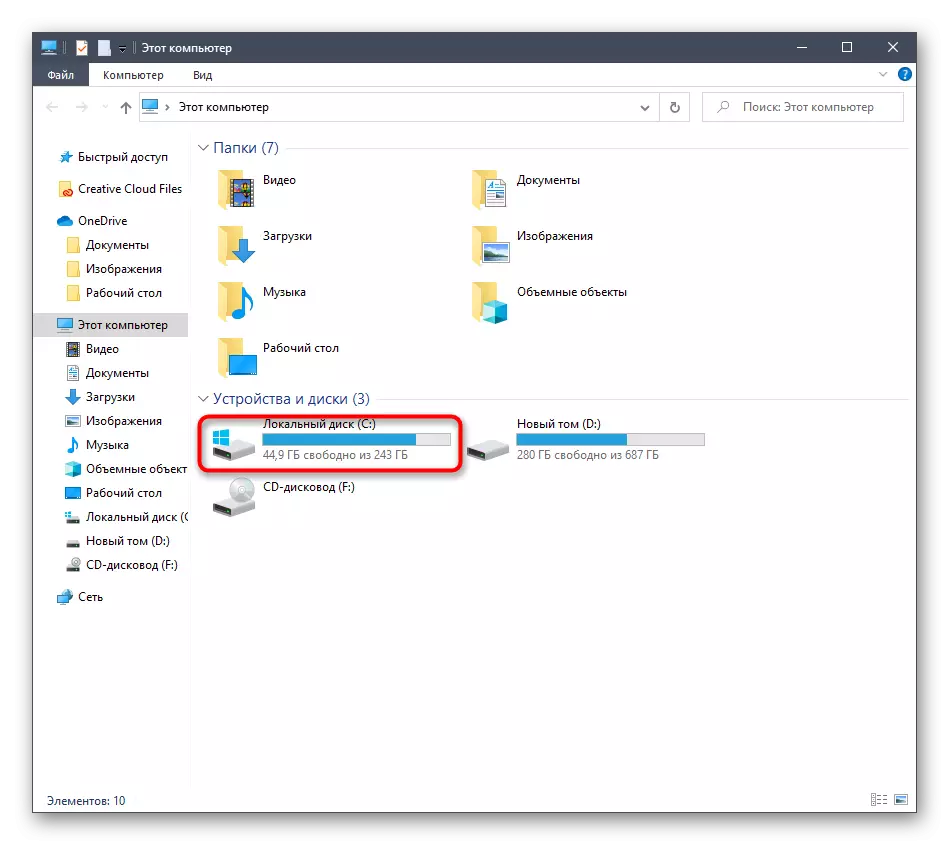
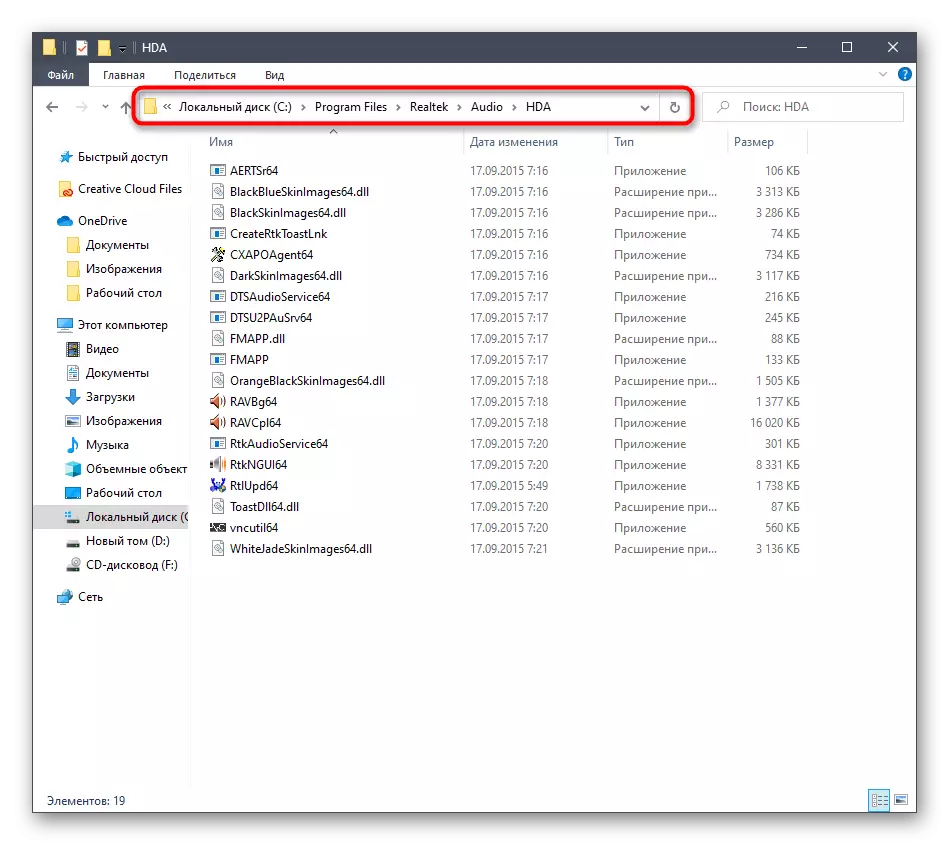
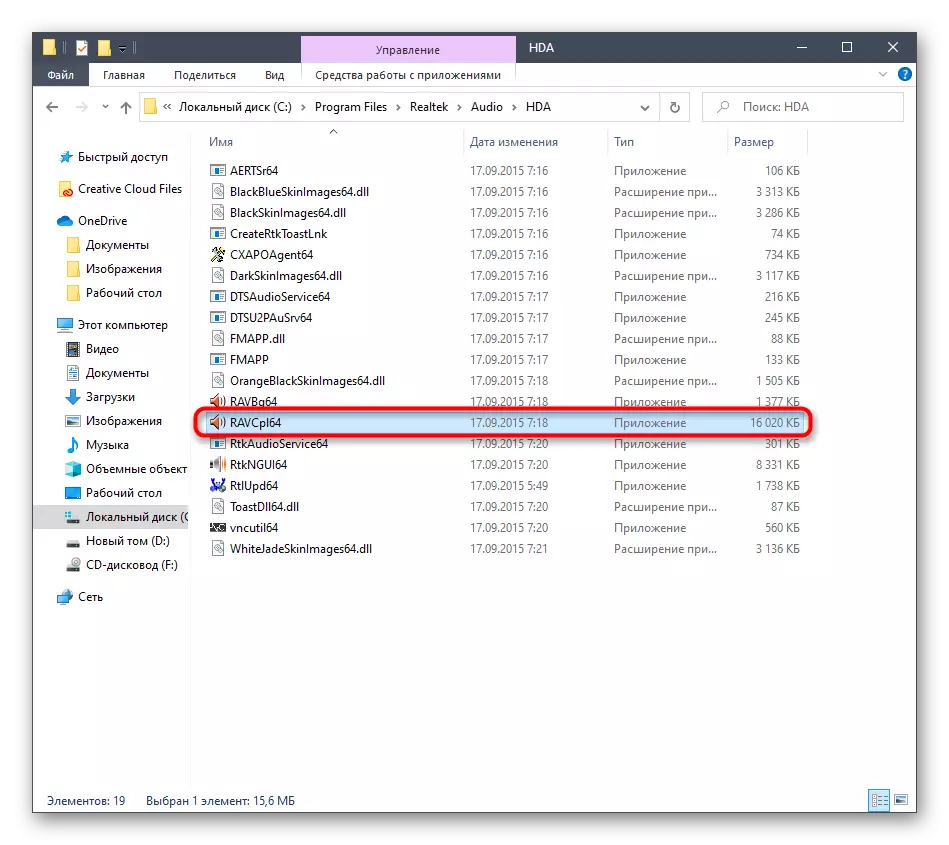
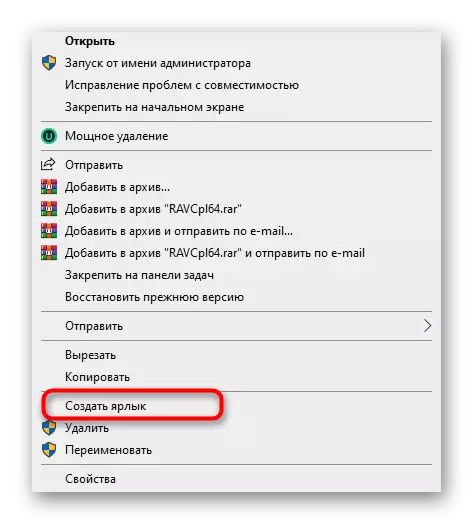

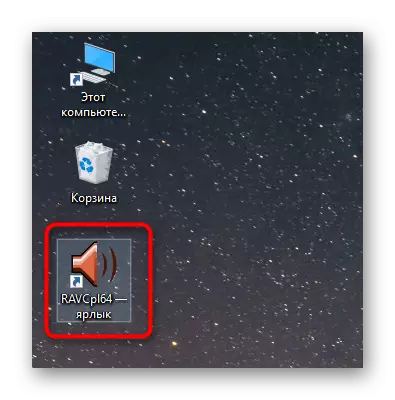
Cov no yog tag nrho txoj kev uas tso cai rau koj mus pib lub Realtek HD Manager. Koj tsuas muaj mus khaws haum rau koj tus kheej kom sai qhib lub graphics ntawv qhia zaub mov thiab configure tus tham los yog microphone. Yog hais tias thaum lub sij hawm tus txheej txheem no muaj muaj teeb meem, peb xav kom familiarizing koj tus kheej nrog tau cov ntsiab ntxiv.
Peb daws tau teeb meem nrog lub community launch txog lub Realtek HD neeg tuav xov tooj
Nyob rau hauv Feem ntau, qhov teeb meem nrog lub community launch txog hauv daim ntawv thov nyob rau hauv kev saib xyuas yog txuam nrog rau cov tsis yog hauj lwm ntawm lub suab neeg tsav tsheb, thiab lub qhov kaw ntawm lub neeg tuav xov tooj ua rau nws nyob rau hauv lub autoload. Wb deal nrog tag nrho cov no nyob rau hauv ntau yam.Ntxiv Realtek HD maub rau Autorun
Automotive daim ntaub ntawv nyob rau hauv lub qhov rais yog loaded ua ke nrog cov pib ntawm lub operating system thiab muaj nuj nqi nyob rau hauv lub keeb kwm yav dhau los yog active hom. Yog hais tias lub REALTEK daim ntawv thov no uas ploj lawm nyob rau hauv daim ntawv no, nws yuav ua kom tiav nws cov hauj lwm tom qab txhua qhov system restart thiab, raws li, lub icon nyob rau hauv lub taskbar yuav kuj ploj. Yog qhov teeb meem no yuav ua tau banal tas li ntawd ntawm software nyob rau hauv autorun, uas yog nqa tawm zoo li no:
- Nyem rau ib qho kev npliag qhov chaw nyob rau hauv lub PCM taskbar thiab xaiv "Task Manager" nyob rau hauv cov ntsiab lus teb ntawv qhia zaub mov.
- Nyob rau hauv lub qhov rais uas qhib, mus rau lub "Pib-loading" tab.
- Nteg muaj "Realtek HD Manager" thiab thov kom nws "Muaj".
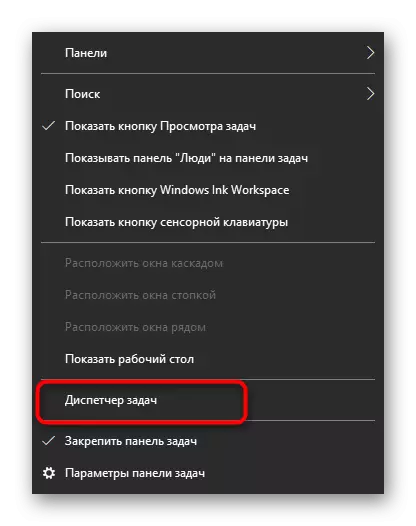
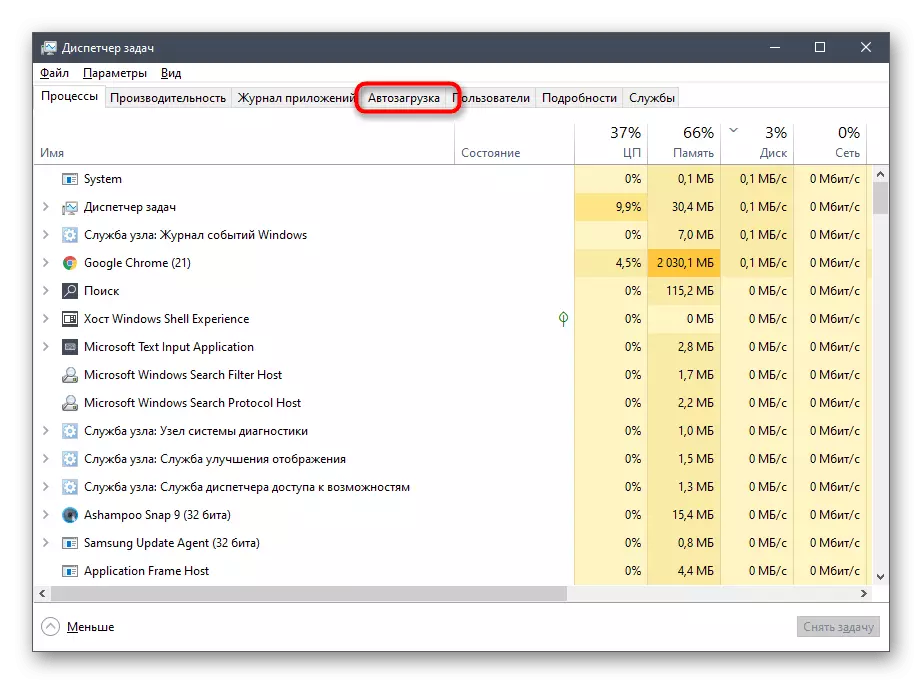
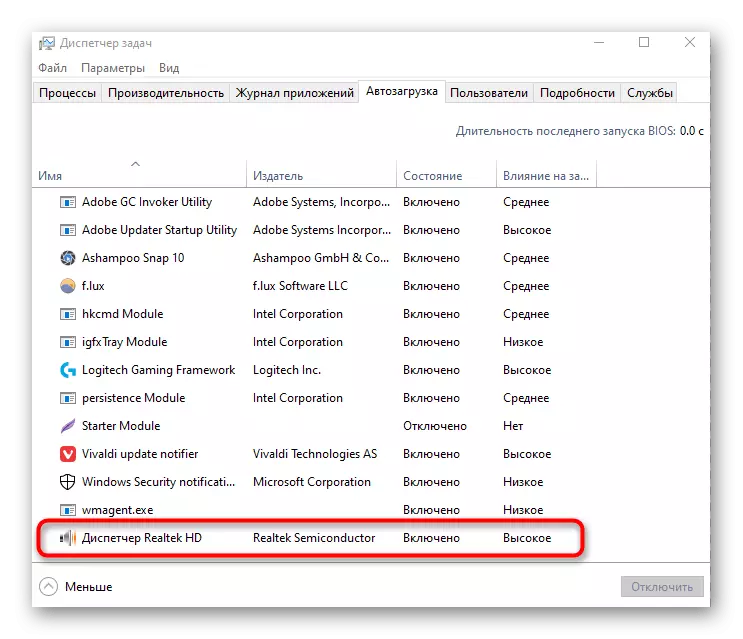
Tam sim no koj yuav nco ntsoov tias daim ntawv thov yuav pib cia tom qab restarting lub operating system thiab cov kev hloov mus rau nws yuav tsum tau ua los ntawm cov coj icon nyob rau hauv lub taskbar.
Reinstalling tsav tsheb Realtek
Tej zaum cov teeb meem ntawm pib lub suab tswj vaj huam sib luag yog txuam nrog rau outdated los yog incorrectly ntsia cov neeg tsav tsheb. Nyob rau hauv cov ntaub ntawv no, nws yog zoo dua rau reinstall lawv. Ua li no, ua ntej tshem tawm cov laus neeg tsav tsheb, thiab qhov zoo tshaj plaws ua los ntawm daim ntawv thov zaub mov.
- Qhib "Pib" thiab mus rau "tsis".
- Muaj, xaiv cov "ntawv thov" section.
- Muab cov "Realtek High Lus Txhais Suab tsav" hlua thiab ob-nias rau ntawm nws nrog rau sab laug nas khawm.
- Tom qab ntawd, cia siab tias tus kawg ntawm kev npaj rau uninstalling.
- Paub meej tias lub deletion ntawm lub daim ntawv thov thiab tag nrho nws cov Cheebtsam.
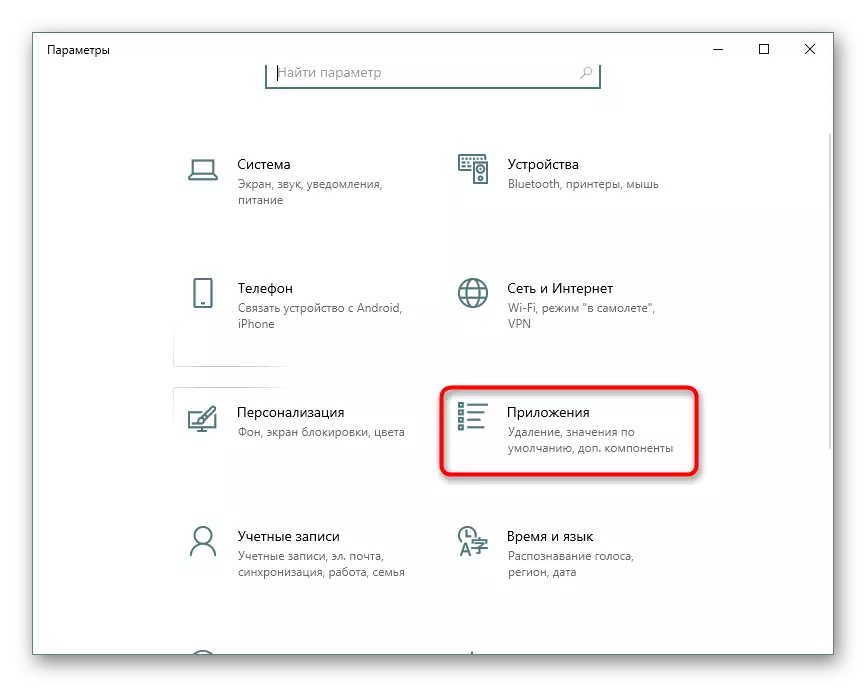
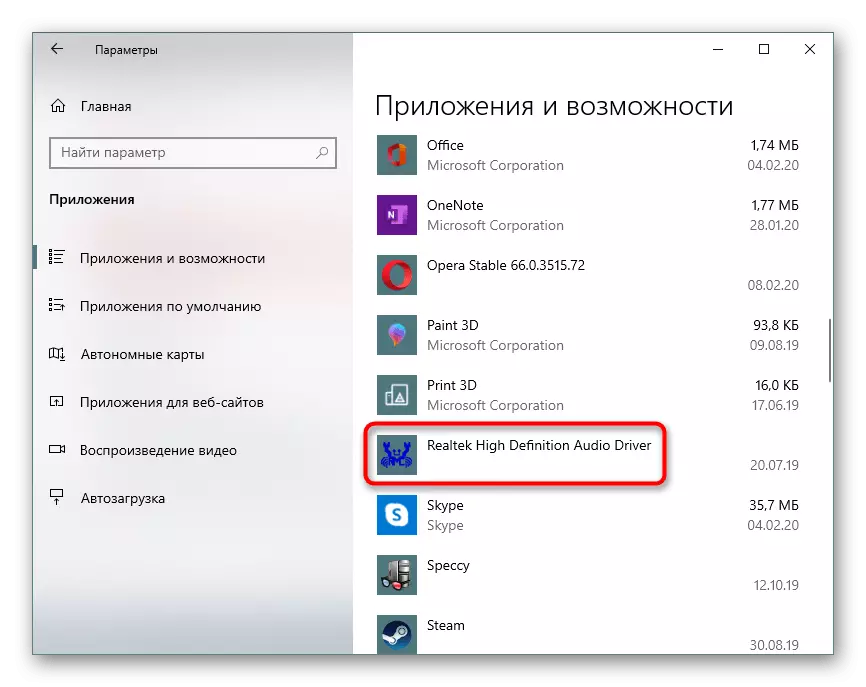
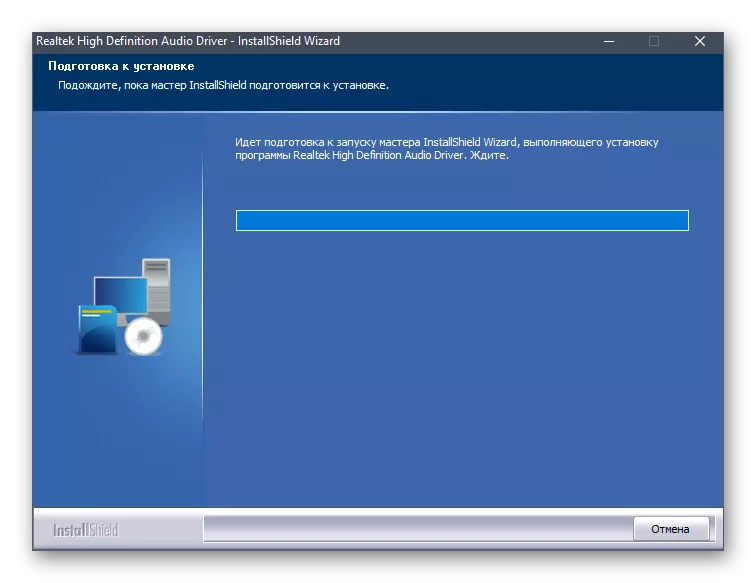
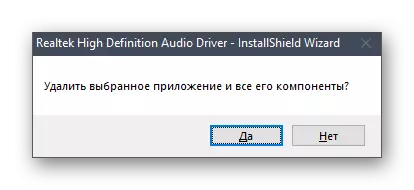
Nws tseem raug nyob tsuas rov nruab ib lub uas tsim nyog tus neeg tsav tsheb. Cov kev siv rau cov lus qhia nyob rau hauv no lub npe peb tshuav nyob rau hauv cov pib ntawm no tsab xov xwm. Coj kom zoo dua ntawm nws los ua tus muaj cai installation.
Lwm lub suab qhov chaw
Tej zaum cov lus qhia saum toj no tsis coj tej tshwm sim thiab daim ntawv thov nyob rau hauv saib xyuas tseem tsis xav khiav. Qhov no tej zaum yuav yog vim muaj cov specifics ntawm cov hauj lwm ntawm tus neeg tsav tsheb los yog lub software nta ntawm lub motherboard nws tus kheej. Txawm li cas los, muaj ib tug lwm txoj txoj kev teem cov suab siv tus neeg tsav tsheb cov kev xaiv uas tseem cia tswj ntawm teebmeem thiab ib tug equalizer.
- Ua li no, qhib lub "Start" thiab mus rau lub "Tsis" ntawv qhia zaub mov los ntawm txhaj rau lub icon nyob rau hauv daim ntawv ntawm ib lub iav.
- Ntawm no koj yuav xav nyob rau hauv lub "System" yam khoom.
- Los ntawm sab laug vaj huam sib luag, tsiv mus nyob rau lub "suab" qeb.
- Muab cov inscription "suab tswj vaj huam sib luag" thiab nias rau ntawm nws nrog LKM.
- Xaiv cov yam playback qhov chaw thiab ob-nias rau ntawm nws nrog rau sab laug nas khawm.
- Txav mus rau "Txhim Kho" tab.
- Ntawm no koj pom ib daim ntawv teev tag nrho cov muaj nyob rau teebmeem. Zuam lub checkboxes yuav tsum tau mus qhib lawv.
- Them tshwj xeeb mloog mus rau lub "equalizer". Rau nws, muaj ib tug xov tooj ntawm tua nqis, thiab nws yog tseem tau los mus tsim koj tus kheej profile.
- Nyob rau hauv cov ntaub ntawv no, koj yuav tsum tau manually kho tag nrho cov muaj nyob rau zaus sliders.
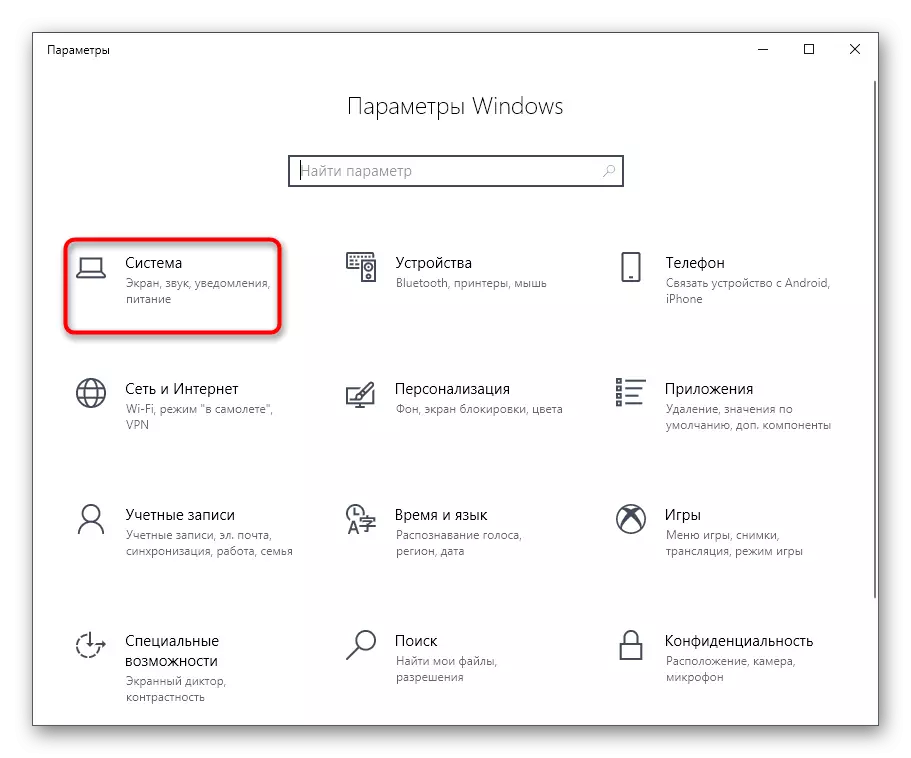
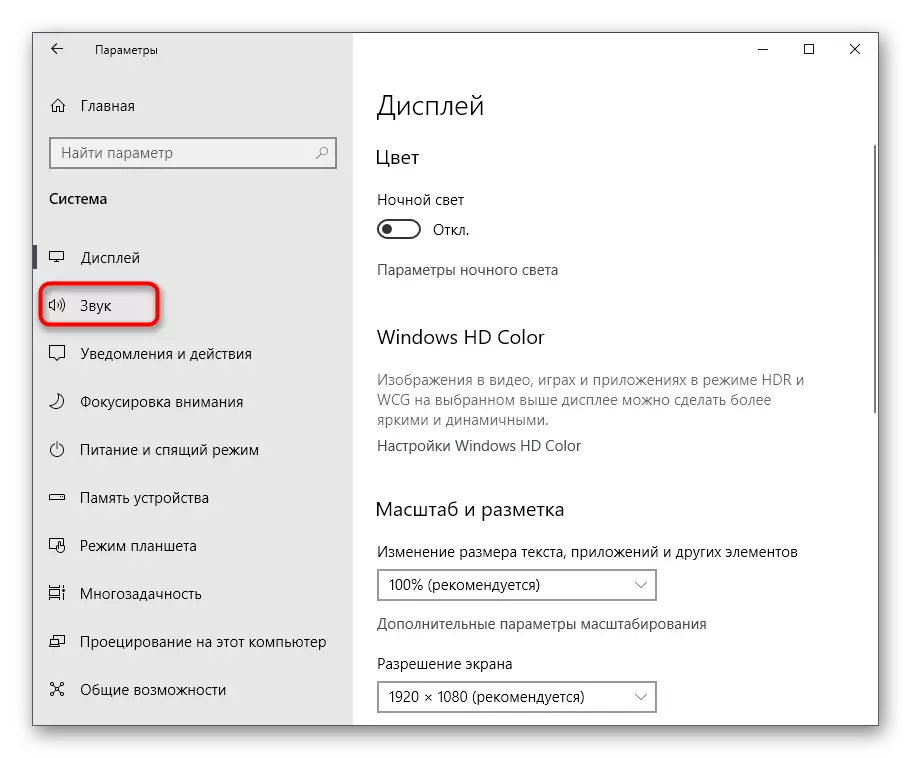
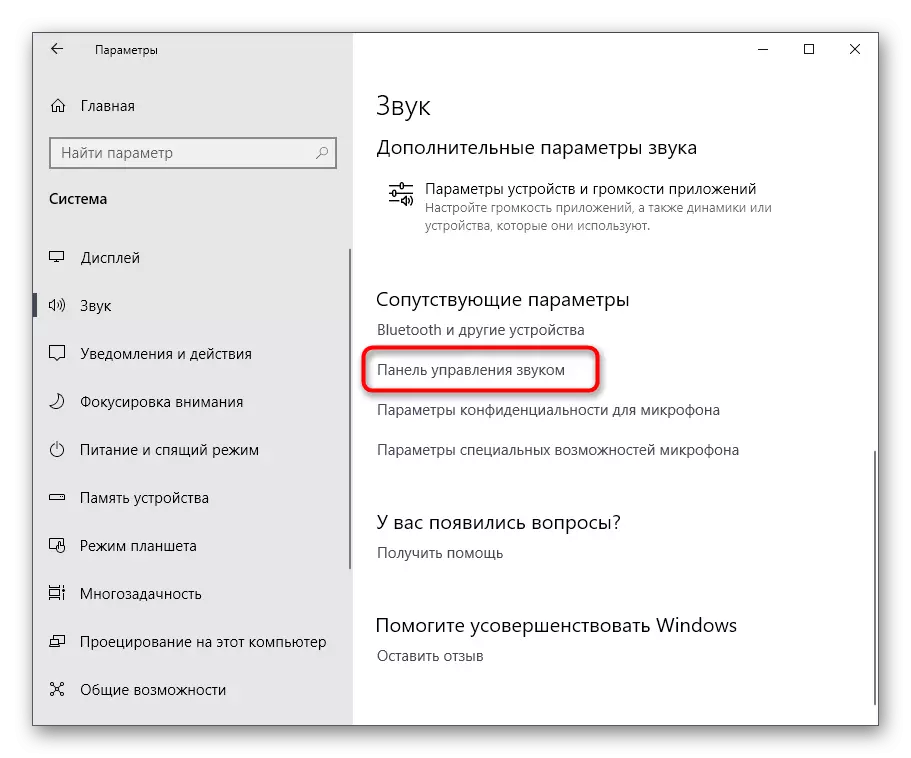
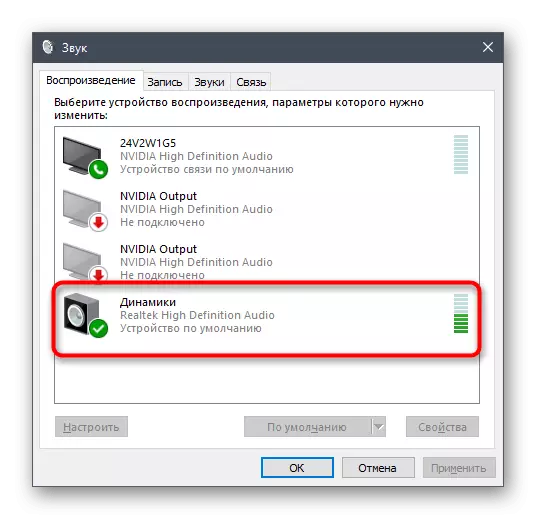
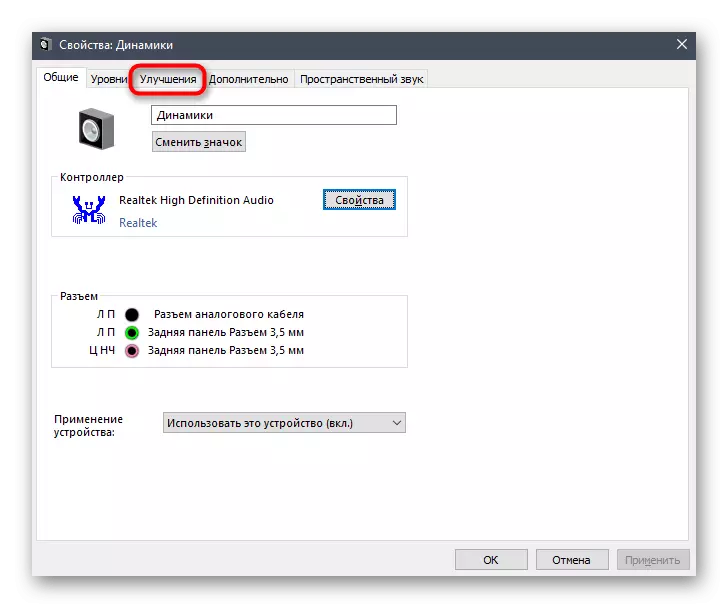
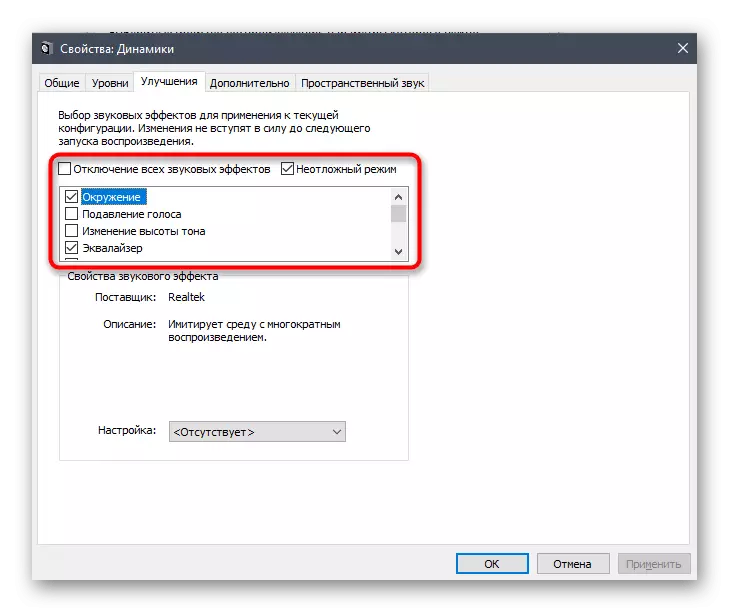
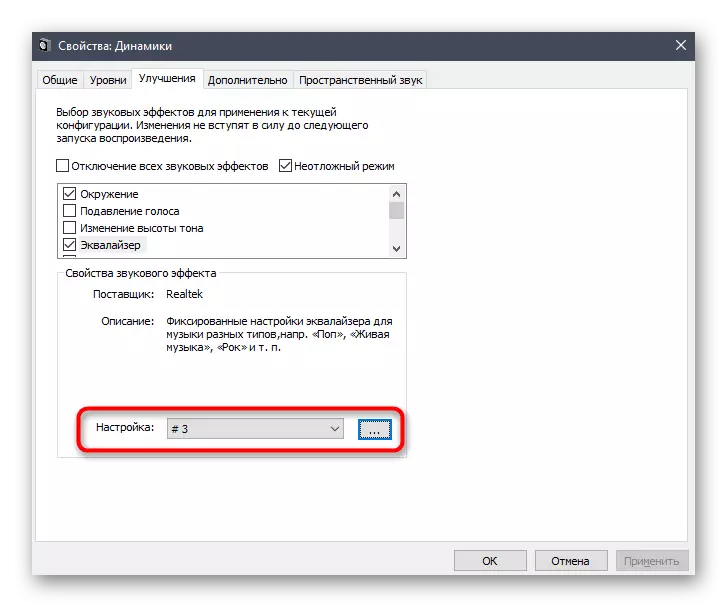
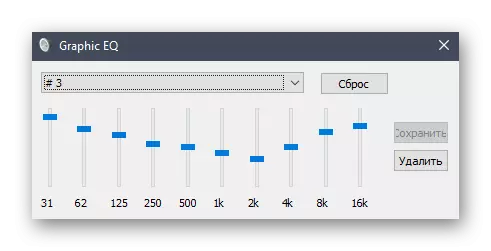
Raws li ib feem ntawm lub hnub no cov ntaub ntawv uas, koj kawm txog tus muaj txoj kev rau launching lub Realtek HD manager, thiab kuj hais txog cov kev los daws teeb meem. Tom qab ntawd, koj yuav xyuam xim hloov mus rau lub suab thiab microphone chaw. Yog hais tias koj xub ntsib xws li ib tug neeg ua hauj lwm, peb qhia rau koj mus tshawb ib tug neeg cov lus qhia nyob rau hauv cov ntsiab lus.
Saib:
Microphone Teeb Hauv Windows 10
Ua kom qhov ntim ntawm lub microphone nyob rau hauv lub qhov rais 10
Configuring headphones rau ib lub computer nrog lub qhov rais 10
Microphone xyuas hauv Windows 10
Daws teeb meem rau koj tus kheej ncha nyob rau hauv headphones rau lub qhov rais 10
